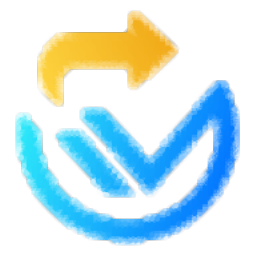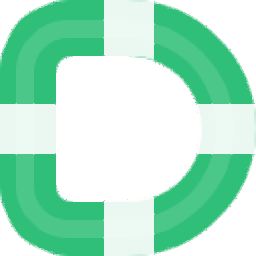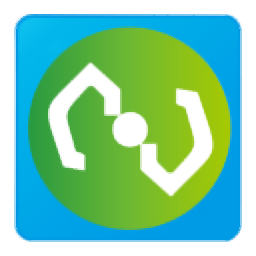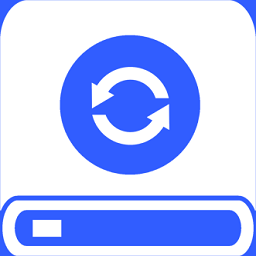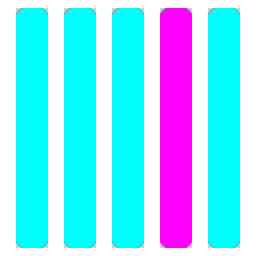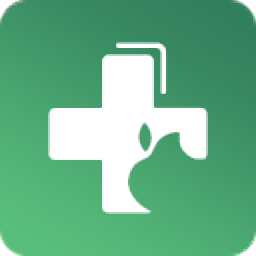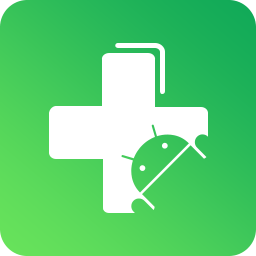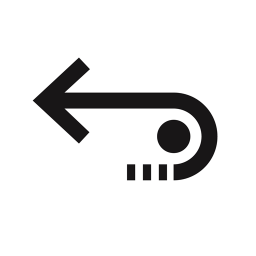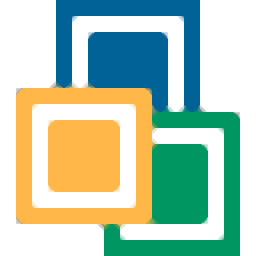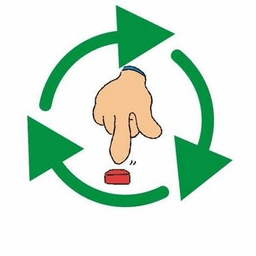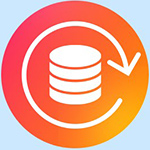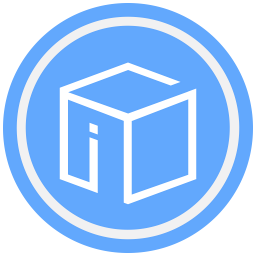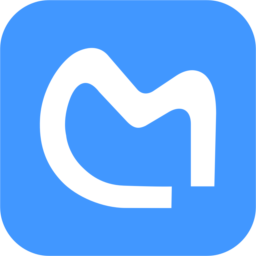Auslogics File Recovery 11(文件恢复)
v11.0.0 官方版大小:17.0 MB更新:2023/01/04
类别:数据恢复系统:WinAll
分类分类

大小:17.0 MB更新:2023/01/04
类别:数据恢复系统:WinAll
Auslogics File Recovery
11是一款功能丰富的文件恢复工具,可以帮助用户找到电脑上删除的全部资源,轻松实现数据恢复,将软件激活就可以在软件指定扫描的内容,可以选择扫描全部系统文件,可以选择扫描文档资源,可以扫描照片资源,可以扫描音频、视频资源,您删除的数据都可以在软件界面上选择其中一项扫描,让软件精准找到错误删除的文件,大部分文件都提供预览功能,可以查看文档中的内容,可以查看照片内容,让用户更加容易找到自己删除的文件恢复!
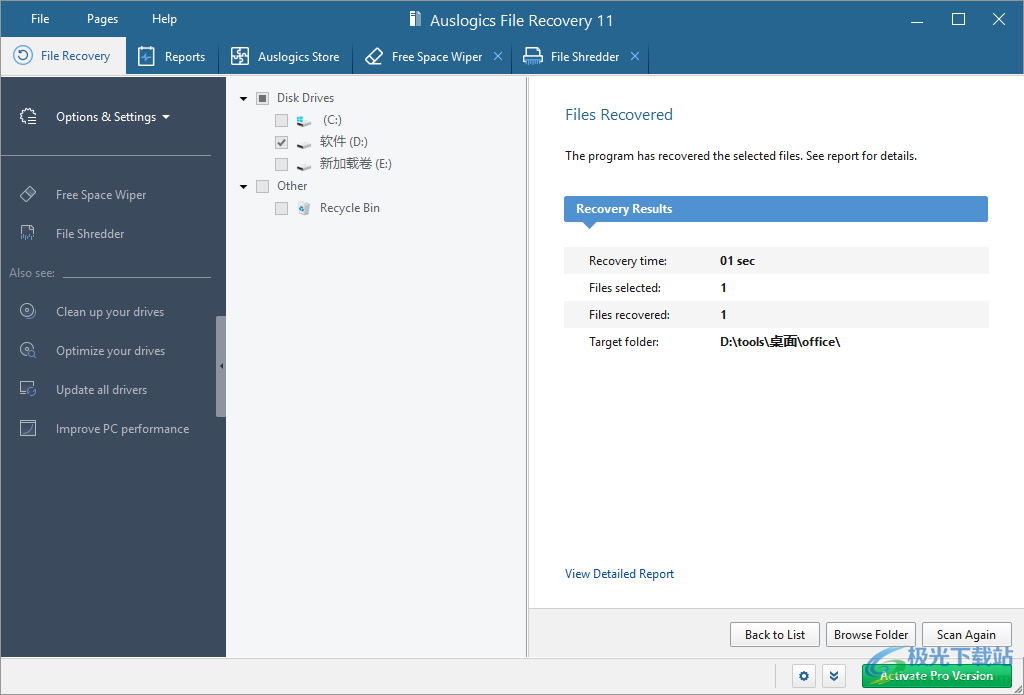
轻松恢复向导
选择您要扫描的驱动器、指定文件类型、上次修改时间、指定日期范围或仅按名称恢复已删除的文件——所有这些都在简单的恢复向导的帮助下完成。
使用高级过滤器排序
您无需浏览数百个已删除的文件即可找到要恢复的项目。按日期、大小、文件类型或这些选项的组合进行过滤。
预览文件以确认内容
当文件名不能告诉您太多信息时,您可以直接从搜索结果窗口预览照片、视频、文档和 PDF 文件,并只恢复您想要的项目。支持所有主要文件系统无需担心您的文件所在的文件系统。Auslogics 支持从所有主要文件系统恢复文件:NTFS、Fat16/32 和 exFat。
安全粉碎文件
如果您可以恢复已删除的文件,那么其他人也可以。强大的内置文件粉碎器工具可让您永久删除机密文件。
永久擦除硬盘
擦除硬盘驱动器上的可用空间,使以前删除的文件无法恢复。这只会影响已删除的文件,您当前的所有文件都会保持安全。创建磁盘映像磁盘映像工具可让您制作驱动器的精确映像,其中包含其中包含的所有信息,包括任何已删除的文件。
从丢失的分区恢复文件
Auslogics 文件恢复可以找到有关您硬盘的信息,从而可以从丢失的分区中恢复文件,即使在它被重新分配或快速格式化之后也是如此。
1、Auslogics File Recovery 11可以将用户丢失的文件恢复
2、不小心删除的数据可以在这款软件扫描,错误删除的数据也可以扫描
3、格式化的设备也可以在软件扫描,轻松找回删除的各种资源
4、支持USB设备恢复,将U盘或者其他设备连接到软件扫描丢失的数据
5、支持分区恢复功能,自己创建的分区被错误删除就可以在软件恢复数据
6、软件界面操作简单,可以选择任意分区扫描,可以选择任意数据扫描
7、可以对应用程序扫描,恢复电脑上删除的软件
8、简单的文件粉碎机功能,如果有不需要使用的电脑资源就可以添加到软件粉碎
9、快速擦除分区功能,选择C盘D盘到软件就可以擦除全部数据,将分区的数据一次删除
1、将 Auslogics File Recovery软件直接安装到电脑,点击Agree and install
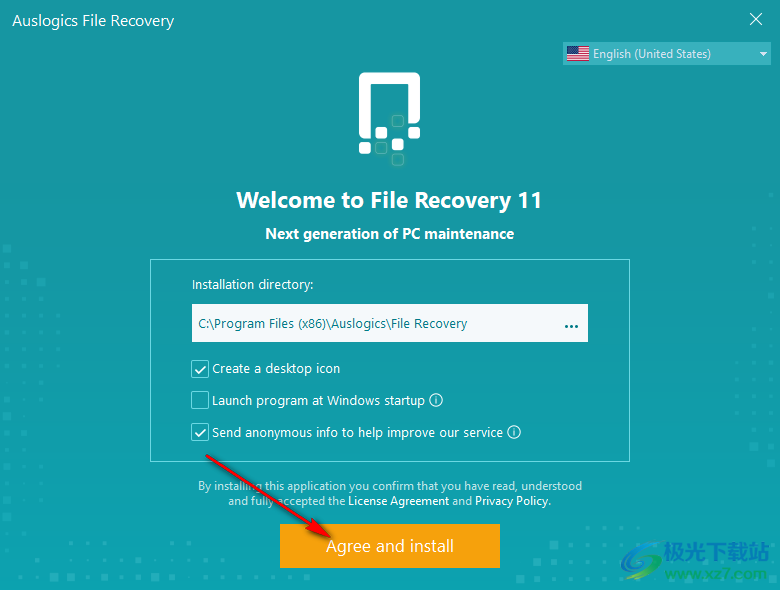
2、点击next就可以继续安装软件,等待软件安装结束就可以启动主程序
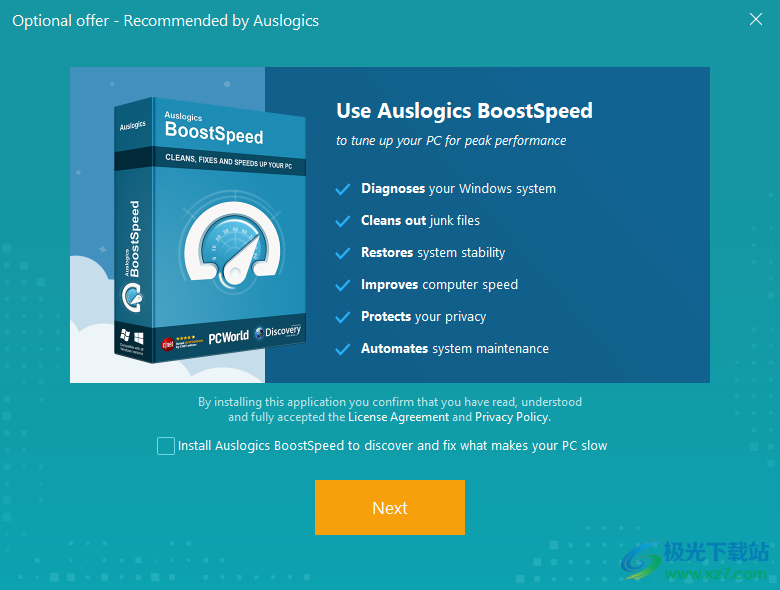
3、点击Online Manual就可以直接打开官方的帮助界面
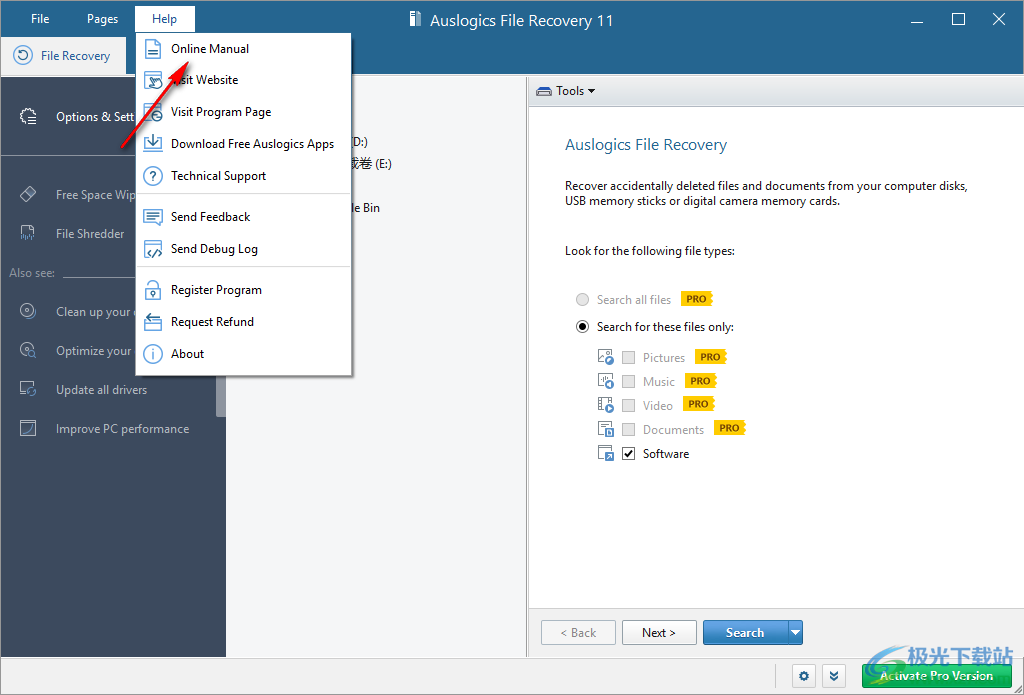
4、选择一个分区扫描,例如点击D盘扫描,如果是pro用户就可以在右侧选择扫描图片、扫描音乐、扫描文档
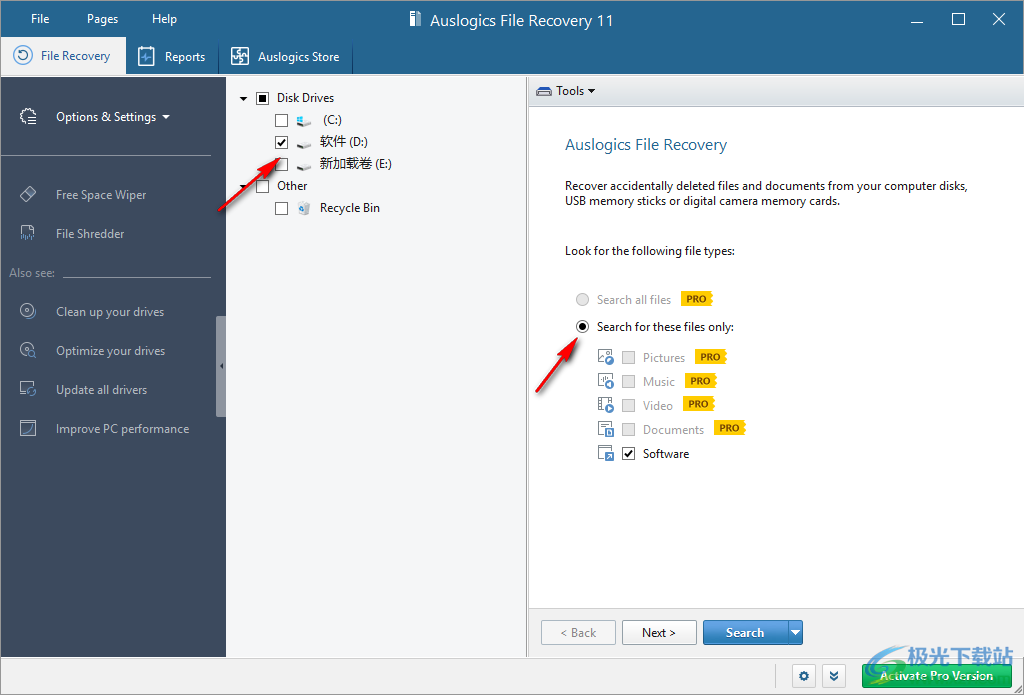
5、搜索已删除的文件,该程序现在正在扫描选定位置的已删除文件,这可能需要几分钟的时间。
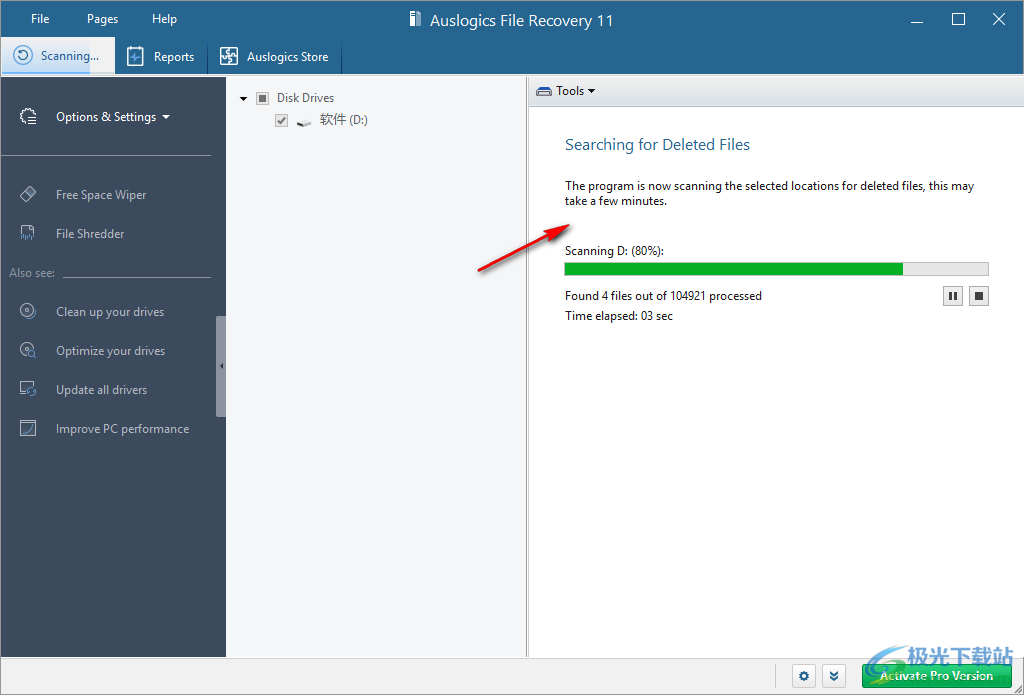
6、点击Recover Selected就可以将勾选的文件恢复到电脑,会弹出保存设置界面,点击Wipe Selected可以删除勾选的内容
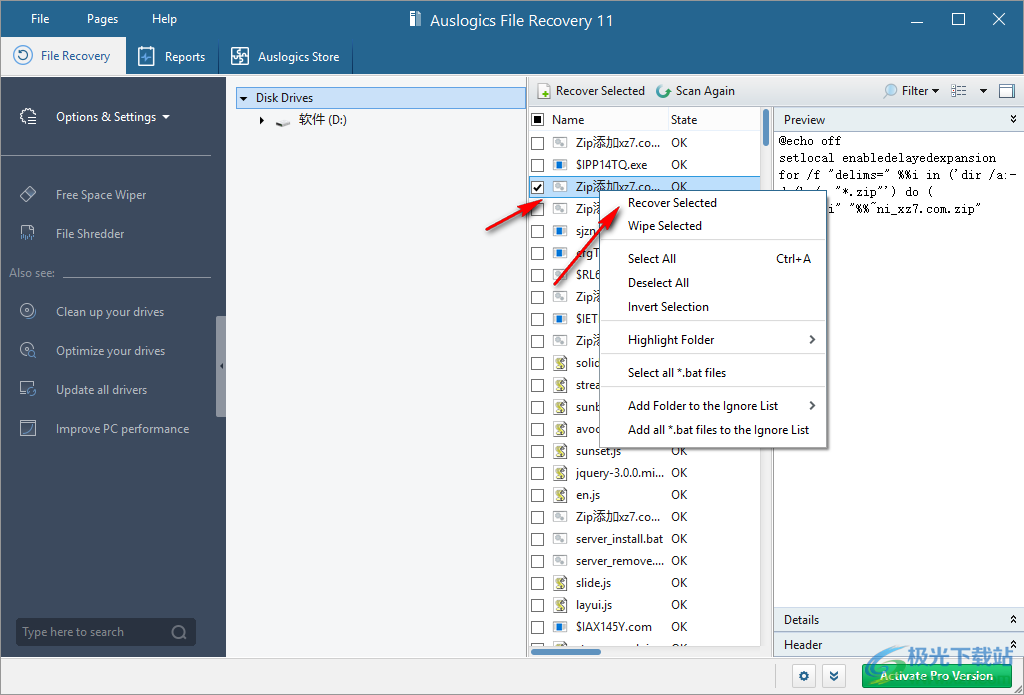
7、如图所示,选择一个新的地址保存恢复的文件,点击选择文件夹就可以保存
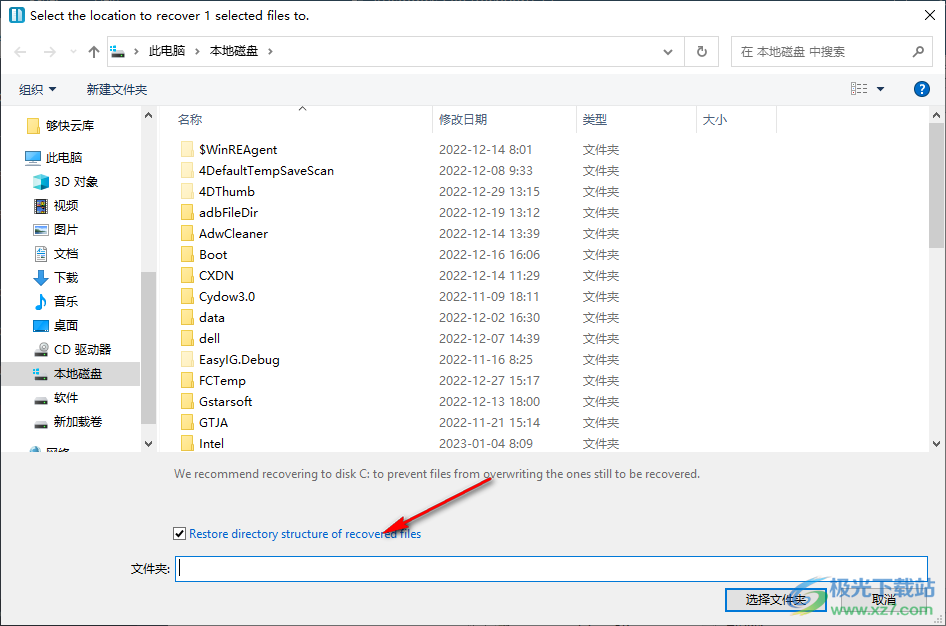
8、如图所示,已经完成一个文件恢复,可以在底部查看文件,也可以点击activate按钮激活软件
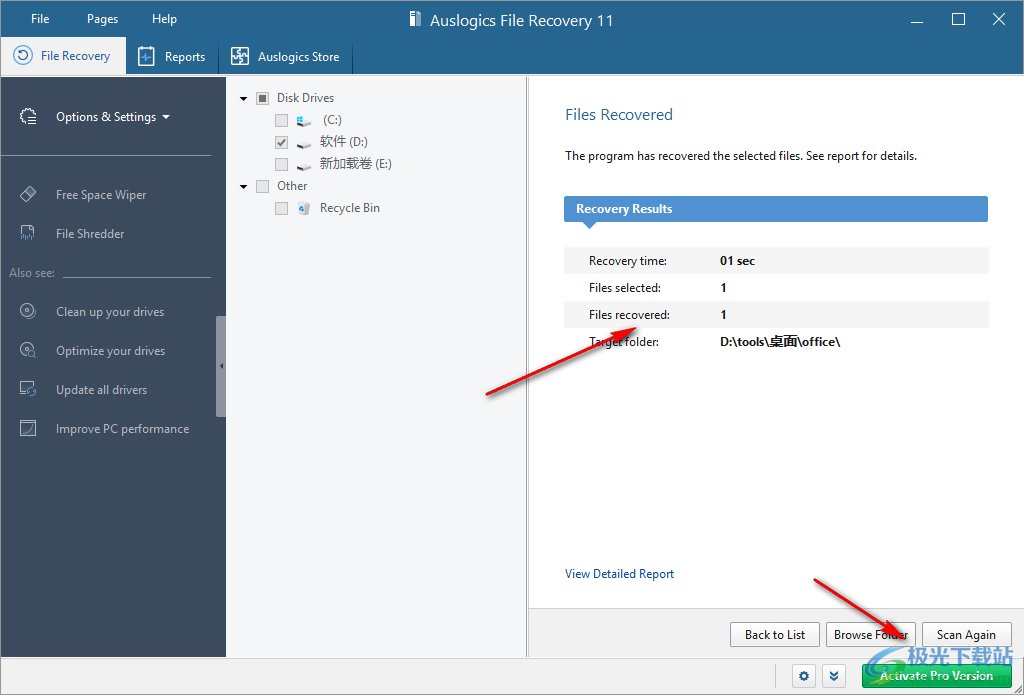
9、到官方网站购买软件激活码就可以输入到软件,从而完成pro版本激活
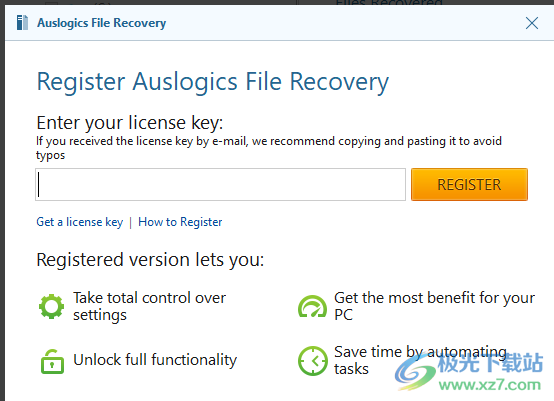
10、左侧显示两个功能,Free Space Wiper磁盘擦除以及File Shredder文件粉碎机

11、Ausrogics Free Space Wiper将永久删除已删除的文件,以便以后无法恢复,它不会触及任何现有文件或文件夹。
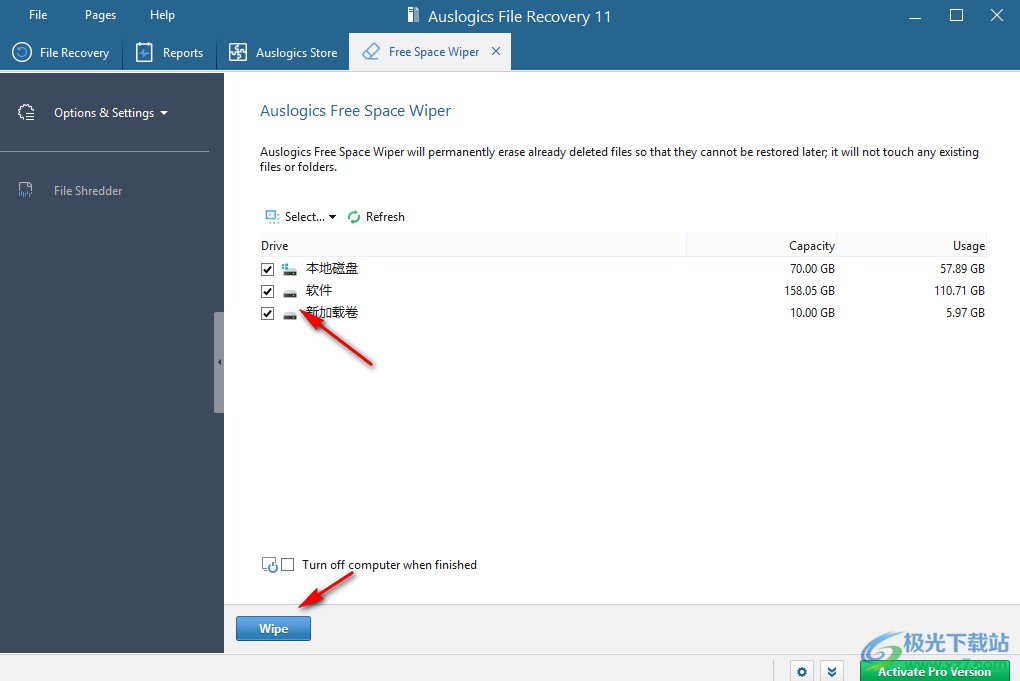
12、Ausrogics文件粉碎机:安全地删除文件、文件夹和回收站中的内容,以便其他人无法恢复您的敏感信息
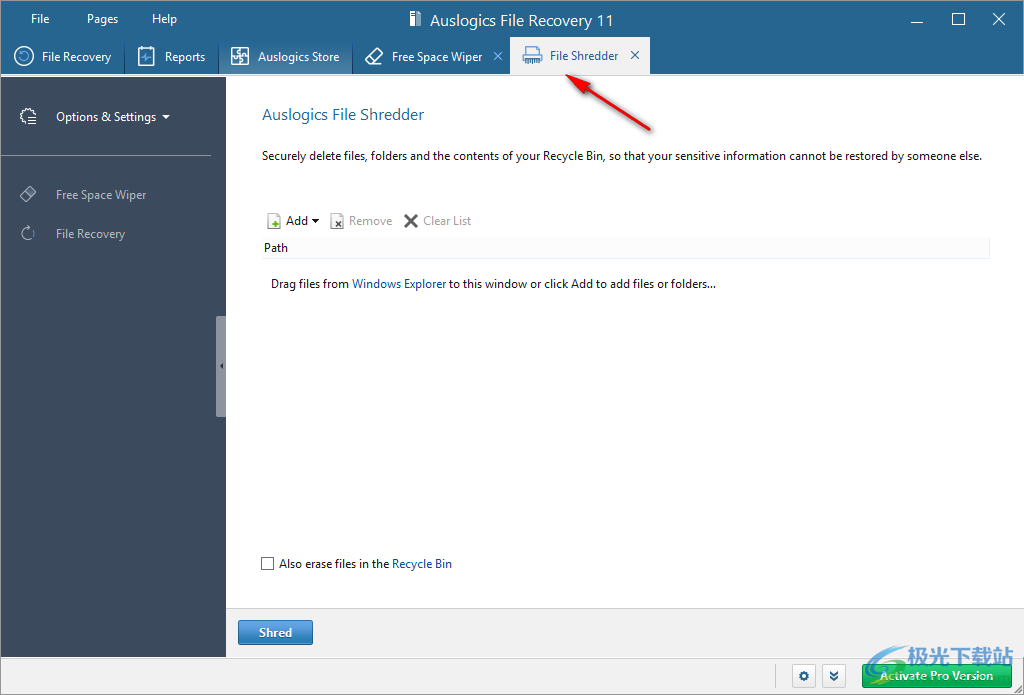
我不小心删除了数码相机上的一张照片。我可以使用 Auslogics File Recovery 恢复它吗?
数码相机记忆棒和电脑文件夹非常相似。使用此程序,您将能够从数码相机中恢复任何最近删除的图片或电影。还支持闪存和其他 USB 设备。
我可以从 CD 或 DVD 恢复数据吗?
不,Auslogics File Recovery 专为从硬盘驱动器、软盘驱动器、USB 闪存驱动器和记忆棒中恢复文件而设计。
我删除了一个硬盘分区。我可以取回数据吗?
是的,Auslogics File Recovery 可以找到有关磁盘已删除部分的信息,以便您可以从丢失的分区中恢复文件。此外,即使您为其他分区重新分配了磁盘的某些部分,您仍然可以恢复数据。
要从丢失的分区恢复文件,请单击工具,然后单击扫描丢失的分区。这将打开搜索丢失的分区向导。该向导将要求您指定要扫描哪些物理磁盘以查找丢失的分区以及要执行扫描的范围。
找到要查找的已删除分区后,您将能够从中恢复文件。
我可以从格式化的磁盘中恢复数据吗?
如果只对磁盘进行了快速格式化,您将能够恢复格式化前磁盘上的所有文件。但是,不可能从已完全格式化的驱动器中恢复任何文件,因为该过程会擦除磁盘中的所有信息。
11.0.0.1
修正了几个小错误
11.0.0.0
实施完整的 Windows 11 支持
界面增强,导航更方便
所有已知错误已修复
整体程序稳定性提高
10.3.0.1
做了一些界面增强
修复了小错误
10.2.0.1
解决了一些用户在启动应用程序时遇到的问题
对程序的界面进行了一些改进
修复了一些小错误
Wise Data Recovery数据恢复11.0 MBv6.2.0.517
详情原生安卓8.0刷机包数据恢复474.00 MB完整版
详情易我数据恢复免费版数据恢复44.24 MBv14.2.1 特别版-附激活码
详情Tenorshare UltData for iOS(苹果数据恢复)数据恢复31.6 MBv8.7.4
详情冰点还原win10数据恢复30.50 MBv8.3
详情Coolmuster Lab.Fone for Android(安卓数据恢复)数据恢复24.9 MBv6.0.24
详情WishRecy数据恢复软件数据恢复8.87 MBv4.07 官方版
详情深度数据恢复软件免费版数据恢复1.59 MBv6.4.5
详情adb工具包完整版数据恢复9.33 MBv2021 最新版
详情easyrecovery14汉化版数据恢复78.60 MB官方个人版_附激活密钥
详情比特数据恢复软件数据恢复12.78 MBv7.0.4.1 免费版
详情数据蛙数据恢复专家数据恢复2.54 MBv3.1.6 官方版
详情finaldata企业版数据恢复6.30 MBv3.0
详情天盾微信聊天记录删除恢复软件数据恢复17.96 MBv2.4 正式版
详情开心手机恢复大师数据恢复936.00 KBv3.7.8856.1867
详情easyrecovery professional个人版数据恢复78.60 MBv14.0.0.4 最新版
详情easyphotorecovery绿色版数据恢复4.90 MBv6.13 官方版
详情easyrecovery professional精简版数据恢复153.80 MBv14.0 免费版本
详情闪迪rescuepro deluxe数据恢复15.97 MBv7.0.0.4 豪华版
详情Elcomsoft Phone Breaker(iPhone备份密码恢复软件)数据恢复69.9 MBv9.64.37795
详情小牛文件恢复软件数据恢复2.63 MBv3.3.21.50310 电脑版
详情赤兔jpg图片恢复最新版数据恢复31.88 MBv11.0 官方版
详情win7开机蓝屏修复工具数据恢复562.00 KBv1.0 电脑版
详情recuva专业版数据恢复2.73 MBv1.53.1087
详情Runtime RAID Reconstructor(磁盘阵列恢复工具)数据恢复2.64 MBv4.40
详情数据蛙苹果恢复专家数据恢复52.0 MBv3.0.30 官方版
详情数据蛙安卓恢复专家数据恢复1.58 MBv3.1.22 官方版
详情FonePaw for Android中文版(手机数据恢复)数据恢复42.4 MBv3.3.0
详情沈阳腾飞海康威视监控恢复程序数据恢复14.2 MBv1.2.8.7 官方版
详情Stellar Data Recovery(数据恢复)数据恢复134.5 MBv11.0.0.5
详情数据兔恢复大师数据恢复9.6 MBv1.3.15.0
详情office documentsrescue pro软件数据恢复1.28 MB中文版
详情easyrecovery professional软件数据恢复78.60 MBv14.0 最新版
详情金士顿u盘修复工具数据恢复344.00 KBv1.8 绿色版
详情cardrecovery(存储卡恢复软件)数据恢复555.00 KBv6.10 pc端
详情phoenix access recovery软件数据恢复2.50 MBv3.0 正式版
详情Active@ File Recovery(专业修复被误删除的文件)数据恢复43.4 MBv18.0.2
详情Shining Video Recovery Wizard(视频恢复软件)数据恢复27.8 MBv6.6.6.6
详情金山手机数据恢复大师电脑版数据恢复5.70 MBv2.0.1.30120 最新版
详情wondershare dr.fone for ios电脑版数据恢复35.95 MBv3.1.0 最新版
详情点击查看更多
金士顿u盘修复工具数据恢复344.00 KBv1.8 绿色版
详情易我数据恢复免费版数据恢复44.24 MBv14.2.1 特别版-附激活码
详情easyrecovery professional软件数据恢复78.60 MBv14.0 最新版
详情finaldata企业版数据恢复6.30 MBv3.0
详情smart flash recovery 免安装繁体中文版数据恢复3.07 MBv4.2 汉化版
详情小牛文件恢复软件数据恢复2.63 MBv3.3.21.50310 电脑版
详情easyphotorecovery绿色版数据恢复4.90 MBv6.13 官方版
详情easyrecovery professional个人版数据恢复78.60 MBv14.0.0.4 最新版
详情wondershare dr.fone for ios电脑版数据恢复35.95 MBv3.1.0 最新版
详情文件恢复反删除工具包5合1绿色版数据恢复3.36 MB
详情点击查看更多
easyrecovery professional精简版数据恢复153.80 MBv14.0 免费版本
详情金山手机数据恢复大师电脑版数据恢复5.70 MBv2.0.1.30120 最新版
详情wondershare dr.fone for ios电脑版数据恢复35.95 MBv3.1.0 最新版
详情失易得苹果恢复电脑版数据恢复20.77 MBv1.6.3.0 免费版
详情msvcp100.dll官方版数据恢复131.00 KBv10.00.20506.1 电脑版
详情易我数据恢复免费版数据恢复44.24 MBv14.2.1 特别版-附激活码
详情office documentsrescue pro软件数据恢复1.28 MB中文版
详情easyrecovery professional个人版数据恢复78.60 MBv14.0.0.4 最新版
详情easyrecovery professional软件数据恢复78.60 MBv14.0 最新版
详情smart flash recovery 免安装繁体中文版数据恢复3.07 MBv4.2 汉化版
详情金士顿u盘修复工具数据恢复344.00 KBv1.8 绿色版
详情冰点还原win10数据恢复30.50 MBv8.3
详情文件恢复反删除工具包5合1绿色版数据恢复3.36 MB
详情cardrecovery(存储卡恢复软件)数据恢复555.00 KBv6.10 pc端
详情phoenix access recovery软件数据恢复2.50 MBv3.0 正式版
详情宏宇office文件恢复向导最新版数据恢复2.00 MBv3.000 官方版
详情finaldata企业版数据恢复6.30 MBv3.0
详情easyrecovery电脑版数据恢复7.20 MBv11.1.0.1 最新版
详情lexar image rescue 5最新版数据恢复6.50 MB电脑版
详情小牛文件恢复软件数据恢复2.63 MBv3.3.21.50310 电脑版
详情easeus email recovery wizard软件数据恢复9.43 MBv3.1 正式版
详情赤兔jpg图片恢复最新版数据恢复31.88 MBv11.0 官方版
详情大疆精灵航拍器mp4视频工具数据恢复31.40 MBv11.1 免费版
详情苹果恢复大师电脑版数据恢复31.53 MB3.5.5795
详情天盾微信聊天记录删除恢复软件数据恢复17.96 MBv2.4 正式版
详情开心手机恢复大师数据恢复936.00 KBv3.7.8856.1867
详情win7开机蓝屏修复工具数据恢复562.00 KBv1.0 电脑版
详情系统兔一键重装系统软件数据恢复29.61 MB官方版
详情adb工具包完整版数据恢复9.33 MBv2021 最新版
详情微信恢复工具mmrecovery数据恢复36.62 MBv3.13.7.3 最新版
详情乐易佳大疆无人机mov视频恢复软件数据恢复2.61 MBv6.4.9.0 最新版
详情photorecovery pro2020数据恢复13.93 MB官方版
详情ashampoo backup pro阿香婆备份软件数据恢复90.20 MBv14 官方版
详情索尼Sony vaio care数据恢复106.00 MBv8.4.3 官方版
详情闪迪rescuepro deluxe数据恢复15.97 MBv7.0.0.4 豪华版
详情easyrecovery14汉化版数据恢复78.60 MB官方个人版_附激活密钥
详情微信管理大师电脑板数据恢复25.40 MBv1.0.1.0 官方版
详情ifonebox免安装版(苹果恢复大师)数据恢复37.00 MBv3.0.4930 英文原版
详情陌陌恢复大师官方版数据恢复27.40 MBv1.04523 最新版
详情大疆数擎无人机视频恢复工具数据恢复7.21 MBv3.0 绿色版
详情点击查看更多